📌 29 de Agosto, 2015
Kali Linux: Instalar o Google Chrome
É sempre útil ter um browser disponível no Kali, mesmo que seja só para consultar alguma documentação ou uma pesquisa rápida na Internet. Por padrão o Kali tráz instalado o Iceweasel, um browser semelhante ao Firefox. Por muito bom que seja não será melhor que o Google Chrome. Como podemos instalar então o Chrome?
1. Instalar a Partir do Repositório Oficial
Para instalar o Chrome temos de instalar o repositório oficial da Google executando os seguintes comandos:
wget -q -O - https://dl-ssl.google.com/linux/linux_signing_key.pub | sudo apt-key add - echo "deb http://dl.google.com/linux/chrome/deb/ stable main" >> /etc/apt/sources.list.d/google-chrome.list
De seguida podemos actualizar o apt e instalar o Google Chrome com:
apt-get update apt-get install google-chrome-stable apt-get install --no-install-recommends gnome-panel
Agora o Google Chrome já está instalado no entanto se tentarmos abrir, utilizado o menu ou o comando google-chrome, ele não irá funcionar.
2. Executando o Google Chrome
O Chrome não funciona no Kali porque tem uma restrição: Não pode ser executado sobre o utilizador root e por default tudo no Kali é executado sobre ele. Esta restrição é uma forma de aumentar a segurança do sistema impedindo o browser de ter acesso ilimitado ao sistema.
Para resolver isto existem várias alternativas. A mais segura e durável e adicionar um utilizador no sistema e executar o Chrome sobre ele. Para tal deveremos executar:
useradd -m googlechrome
Quando pretendermos abrir o Google Chrome executamos:
gksu -u googlechrome google-chrome
Isto funciona no entanto é pouco prático ter de recorrer a este comando cada vez que queremos ir à Internet. Para simplificar podemos criar um launcher no desktop com:
gnome-desktop-item-edit --create-new ~/Desktop
E preencher da seguinte forma:
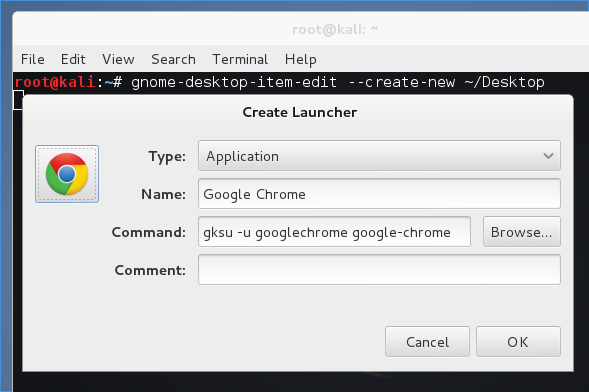
Após isto podemos abrir o Google Chrome a partir do launcher criado no desktop de forma fácil.
Nota: O ícone está disponível em: /opt/google/chrome/product_logo256.png.